Od MOV do M4V, istnieje wiele formatów plików wideo opracowanych przez różne organizacje. Z pewnych powodów możesz chcieć mieć różne formaty dla jednego pliku wideo.
Na przykład możesz chcieć mieć zarówno formaty MOV, jak i MP4 tego samego przechwyconego wideo, aby zapewnić elastyczność.
Tutaj omówimy najlepsze narzędzia, które Ci pomogą przekonwertuj MOV na M4V. Porozmawiamy o instrukcjach krok po kroku, które musisz wykonać, aby wdrożyć proces konwersji. Na koniec polecamy najlepsze narzędzie do konwersji wideo ze wszystkich programów, które tutaj wymienimy.
Spis treści: Część 1. Konwertuj MOV na M4V na Mac/Win z wysoką jakościąCzęść 2. Jak przekonwertować MOV na M4V Online za darmo?Część 3. MOV kontra M4V: co jest lepsze?Część 4. Wniosek
Część 1. Konwertuj MOV na M4V na Mac/Win z wysoką jakością
Konwertuj pliki muzyczne i wideo bezstratnie i szybko do dowolnego formatu, który wybierzesz, jako silne narzędzie z wieloma funkcjami i możliwościami, w tym możliwością edycji i odtwarzania filmów. Możesz konwertować pliki wideo i audio do dowolnego formatu, aby odtwarzać kompatybilność za pomocą Konwerter wideo iMyMac.
Dzięki poprawie jakości wideo możesz przeskalować rozdzielczość wideo z SD do HD oraz zmodyfikować jasność i kontrast swoich filmów, aby uzyskać przyjemne wrażenia podczas oglądania, aby naprawić ciemne, prześwietlone i niestabilne filmy.
Możesz przekonwertować MOV na M4V lub inne pliki wideo szybciej niż zwykle bez utraty jakości lub ponownej kompresji dzięki obsłudze technologii akceleracji sprzętowej NVIDIA CUDA, NVENC, AMD i Intel HD Graphics.

Oprócz konwersji filmów między formatami SD (480P), HD (720P), FHD (1080P) i UHD (4K), iMyMac Video Converter umożliwia teraz konwersję 3D. Możesz wybrać rozdzielczość konwersji wideo, która najlepiej odpowiada Twoim potrzebom. Dodatkowo możesz przekonwertuj własne DVD na MP4lub jakiekolwiek inne pliki.
Oto kroki, aby użyć narzędzia do konwersji MOV na M4V:
- Pobierz, zainstaluj i uruchom narzędzie.
- Dodaj swoje pliki MOV, przeciągając je i upuszczając na prawą stronę interfejsu.
- Wybierz format wyjściowy jako M4V po kliknięciu przycisku Konwertuj format.
- Następnie możesz dokonywać modyfikacji i edycji. Kliknij Zapisz aby zachować zmiany.
- Wybierz katalog, w którym chcesz zapisać pliki. Następnie kliknij Export przycisk, aby rozpocząć proces konwersji.

Część 2. Jak przekonwertować MOV na M4V Online za darmo?
Aby zaspokoić potrzeby niektórych osób, tworzymy dla Ciebie również prostą listę niektórych darmowych konwerterów online. Zwróć uwagę na poniższe.
Narzędzie 01. Darmowy internetowy konwerter wideo iMyMac
Możesz konwertować dobrze znane formaty wideo i audio za darmo z Konwerter wideo online iMyMac. To narzędzie internetowe może być używane z dowolną aktualnie dostępną przeglądarką. W konsekwencji możesz go używać zarówno na komputerach stacjonarnych, jak i urządzeniach mobilnych.
Urządzenie działa szybko i jest bardzo wydajne. Procedury konwersji przebiegają szybko, bez pogorszenia jakości. Konwersja wymaga tylko czterech prostych kroków i nie zajmuje dużo czasu.
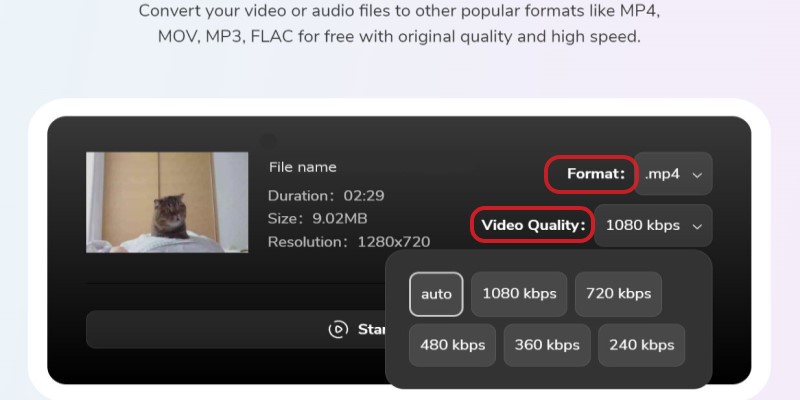
Narzędzie 02. CloudConvert.com
To narzędzie online jest doskonałe i ma przyjazny dla użytkownika interfejs bez żadnych reklam. Strona ma profesjonalny, rzeczowy wygląd dzięki brakowi reklam. Możesz przekonwertować MOV na M4V lub przekonwertować wiele różnych typów plików, w tym arkusze kalkulacyjne, dokumenty, filmy, zdjęcia i inne.
CloudConvert gwarantuje, że nikt inny nie będzie miał dostępu do Twoich plików. Według serwisu, plik jest usuwany 24 godziny po przesłaniu. Największy rozmiar pliku, który możesz przesłać i przekonwertować za pomocą CloudConvert, to tylko megabajty, co jest głównym ograniczeniem dla narzędzi online.
Narzędzie 03. AConvert.com
AConvert.com to kolejne internetowe narzędzie online do konwersji MOV na M4V. Może być również używany do konwersji stron internetowych, ebooków, plików PDF i plików wideo. Aplikacja nie wydaje się tak profesjonalna jak Zamzar czy CloudConvert. Jednak podczas konwersji plików online wszystko przebiega sprawnie.
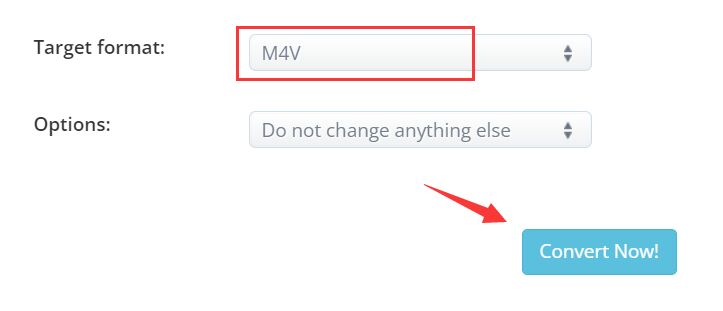
Narzędzie 04. ConvertFiles.com
ConvertFiles to narzędzie internetowe z minimalną liczbą reklam, które nie są natrętne. Oferuje trzyetapowe rozwiązanie do konwersji plików z jednego formatu na inny.
Ponadto oferuje procesy konwersji dla różnych typów plików, w tym między innymi archiwów, e-booków, arkuszy kalkulacyjnych, plików audio i plików graficznych. Ponieważ jest to narzędzie internetowe, nie musisz niczego pobierać ani instalować, aby konwersja miała miejsce.
Narzędzie 05. FreeFileConvert.com
FreeFileConvert oferuje konwersję plików do wielu formatów. Formaty plików audio, wideo, obrazów, dokumentów, archiwum, prezentacji, e-booków i czcionek mogą być konwertowane na 8749 różnych sposobów, co oznacza, że możesz spróbować użyć ich do konwersji MOV na M4V. Ma reklamy na swojej stronie internetowej, co jest możliwym sposobem zarabiania na platformie.
Niesamowitą rzeczą jest to, że reklamy nie są nachalne. Jednak nie wygląda tak profesjonalnie jak CloudConvert.com.
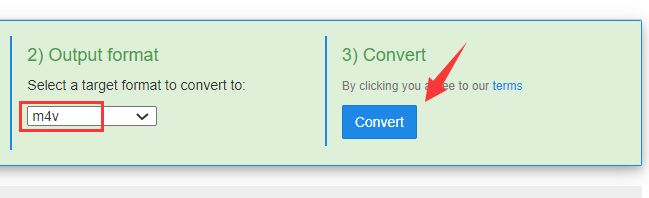
Część 3. MOV kontra M4V: co jest lepsze?
Film, program telewizyjny, krótki klip wideo lub film domowy często można znaleźć w plik MOV, jeden z najpopularniejszych formatów plików wideo. Jest on zapisywany w stworzonym przez Apple formacie QuickTime File Format (QTFF), multimedialnym formacie kontenera. Ze względu na możliwość tworzenia wysokiej jakości wideo edytorzy wideo często zapisują filmy jako pliki MOV.
Wideo MPEG-4 (M4V), czasami określany jako plik wideo iTunes, to plik z rozszerzeniem .m4v. Podczas kupowania lub wypożyczania filmów ze sklepu iTunes firmy Apple jest to główny typ pliku, który jest używany.
Formaty plików MP4 i M4V, oba stworzone przez Apple i oparte w rzeczywistości na standardzie kontenerów wideo MPEG-4, są do siebie bardzo podobne. Został zaprojektowany przede wszystkim w celu zapewnienia warstwy bezpieczeństwa wszystkim zakupom w sklepie iTunes Store poprzez dodanie ochrony Apple FairPlay DRM.
Zabrania to jakiejkolwiek próbie uzyskania dostępu lub skopiowania wspomnianych plików na iPhonie, iPadzie, iPodzie lub innym urządzeniu innym niż Apple.
Możesz przekonwertować MOV na M4V, ponieważ potrzebujesz chronionej zawartości wideo, którą można łatwo odtwarzać na urządzeniach Apple. Ponadto, jeśli chcesz coś, co będzie odtwarzane, kupowane lub wypożyczane w sklepie iTunes Store, powinieneś wybrać format M4V.
Część 4. Wniosek
W tym przewodniku znajdziesz najlepsze narzędzia do: przekonwertuj MOV na M4V. Daliśmy Ci drugie miejsce na narzędzia, takie jak iMyMac Online Converter, CloudConvert, AConvert, ConvertFiles i FreeFileConvert.
Najlepszym narzędziem ze wszystkich jest wersja offline programu iMyMac Video Converter. Dzieje się tak, ponieważ nie ma ograniczeń rozmiaru danych, które można przekonwertować. Ponadto obsługuje wiele formatów konwersji, dodając dodatkowe funkcje edycji.



